Vai varat iedomāties dzīvi bez viedtālruņa? Vai jūs pat varat iedomāties navigāciju pa jaunām pilsētām bez tā Google kartes vai Waze? Ja nebūtu šīs divas lietotnes, lielākajai daļai cilvēku braukšana pa jaunu pilsētu būtu patiešām sarežģīta. Mums parasti ir tendence lietas uzskatīt par pašsaprotamām. Taču mēs ātri saprotam, cik svarīgas ir GPS un navigācijas lietotnes kad viņi pārstāj darboties. Bieži vien tas notiek tāpēc, ka jūsu Android terminālis turpina zaudēt GPS signālu. Izpētīsim, kāpēc šī problēma rodas un kā to novērst.
Kā labot "pazaudētu GPS signālu" operētājsistēmā Android
Pārbaudiet lietotņu un Android atjauninājumus
Pārliecinieties, vai savā ierīcē izmantojat jaunāko Android versiju. Atjauniniet arī savu navigācijas lietotni.
- Iet uz Iestatījumi, atlasiet Sistēma, krāns Sistēmas atjaunināšana.
- Pārbaudiet, vai nav atjauninājumu, un savā terminālī instalējiet jaunāko Android OS versiju.

- Pēc tam palaidiet Play veikala lietotneun pieskarieties sava profila ikonai.
- Izvēlieties Pārvaldiet lietotnes un spēles.
- Nospiediet uz Atjaunināt pogu blakus jūsu navigācijas lietotnei.
- Varat arī nospiest Atjaunot visu pogu, lai instalētu visus neapstiprinātos atjauninājumus.

Izņemiet SIM karti un korpusu
- Izslēdziet termināli un izņemiet SIM karti un atmiņas karti.
- Uzgaidiet 30 sekundes un pēc tam atkārtoti ievietojiet SIM karti. Atstājiet ārā atmiņas karti.
- Ieslēdziet ierīci un pārbaudiet, vai GPS signāla problēma joprojām pastāv.
- Ja tā ir, noņemiet tālruņa vāciņu un pārbaudiet, vai pamanāt uzlabojumus.
Iespējot augstas precizitātes GPS režīmu
Iet uz Iestatījumi, atlasiet Drošība un atrašanās vietaun pieskarieties Atrašanās vieta. Pēc tam atlasiet Augstas precizitātes režīms lai uzlabotu GPS precizitāti. Tas nozīmē, ka jūsu GPS un navigācijas lietotnes tiks palaistas uzreiz ar augstas precizitātes atrašanās vietas noteikšanu.
Varat arī atspējot Bluetooth, lai uzlabotu GPS precizitāti.
Notīriet lietotņu kešatmiņu
Mēģiniet notīrīt navigācijas lietotnes kešatmiņu. Iet uz Iestatījumi, krāns Lietotnesun atlasiet savu navigācijas programmu. Iet uz Uzglabāšanaun pieskarieties Iztīrīt kešatmiņu pogu.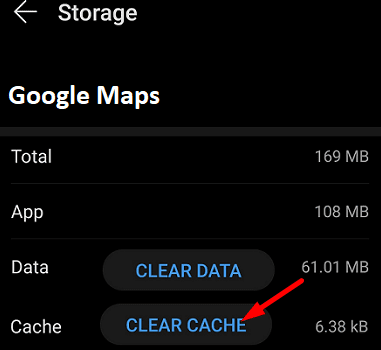
Restartējiet termināli, vēlreiz palaidiet navigācijas lietotni un pārbaudiet, vai GPS problēma joprojām pastāv.
Pārbaudiet savu miega lietotņu sarakstu
Ja jūsu navigācijas lietotne ir miega programmu sarakstā, ierīce to izslēgs, kad kādu laiku pārtrauksit ar to mijiedarboties. Tas pats attiecas uz jūsu GPS atrašanās vietas noteikšanas pakalpojumiem.
- Iet uz Iestatījumi, krāns Akumulators, un dodieties uz Fona lietošanas ierobežojumi.
- Atrodiet opciju, kas saka Ievietojiet neizmantotās lietotnes miega režīmā.

- Iet uz Miega lietotnes un Dziļas miega lietotnes un noņemiet savu navigācijas lietotni no saraksta.
Atspējot akumulatora jaudas taupīšanas režīmu
Ja akumulators sāk izlādēties, akumulatora jaudas taupīšanas režīms var pārtraukt nebūtiskus procesus un lietotnes.
- Iet uz Iestatījumi, atlasiet Akumulatorsun atspējot Akumulatora taupīšanas režīms.

- Atgriezieties pie akumulatora iestatījumiem, atlasiet Akumulatora optimizācijaun pieskarieties savai navigācijas programmai.
- Izvēlieties Noņemt optimizāciju.
Ja problēma joprojām pastāv, atspējojiet RAM Booster, Signal Booster, kešatmiņas tīrītājus, akumulatora optimizācijas lietotnes un citus ierīcē instalētos sistēmas optimizācijas rīkus.
Pārbaudiet savus datu iestatījumus
- Iet uz Iestatījumi, atlasiet Tīkls un internets, un izslēdziet Datu taupītājs.
- Pēc tam dodieties uz Iestatījumiun atlasiet Lietotnes un paziņojumi.
- Izvēlieties savu navigācijas lietotni (Google Maps, Waze utt.)
- Iet uz Datu lietojumsun pieskarieties Atļaut fona datus.
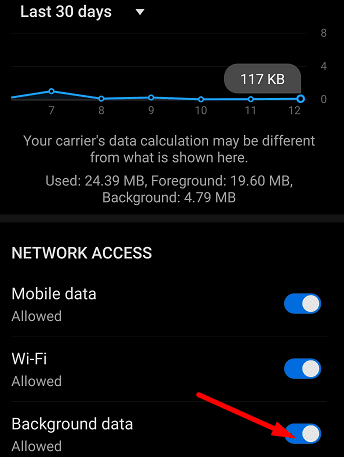
- Pārliecinieties, vai jūsu navigācijas lietotnes var neierobežoti izmantot datus.
- Vēlreiz palaidiet savu navigācijas programmu un pārbaudiet, vai GPS signāls ir spēcīgs.
Automātiski iestatiet laika un laika joslas iestatījumus
- Izejiet no navigācijas lietotnes un izslēdziet atrašanās vietas pakalpojumus.
- Dodieties uz Iestatījumiun ritiniet uz leju līdz Sistēma.
- Pēc tam atlasiet Datums Laiks.
- Ļaujiet ierīcei automātiski iestatīt datuma un laika iestatījumus.

- Iespējojiet atrašanās vietas noteikšanu, palaidiet savu navigācijas lietotni un pārbaudiet rezultātus.
Izmantojiet alternatīvu lietotni
Varbūt šī GPS problēma ietekmē tikai noteiktas navigācijas lietotnes. Pārslēdzieties uz citu lietotni un pārbaudiet, vai problēma joprojām pastāv. Apsveriet iespēju no ierīces atinstalēt visas pārējās navigācijas lietotnes un paturiet tikai savu noklusējuma navigācijas lietotni.
Secinājums
Ja jūsu Android terminālis pastāvīgi zaudē GPS signālu, vispirms atjauniniet savu navigācijas lietotni un Android OS versiju. Pēc tam izņemiet SIM karti un korpusu. Turklāt iespējojiet augstas precizitātes GPS režīmu un nodrošiniet, lai jūsu navigācijas lietotnei ir neierobežota piekļuve datiem. Ja problēma joprojām pastāv, izmantojiet alternatīvu navigācijas lietotni. Vai šie padomi palīdzēja novērst problēmu? Kopīgojiet savas atsauksmes zemāk esošajos komentāros.